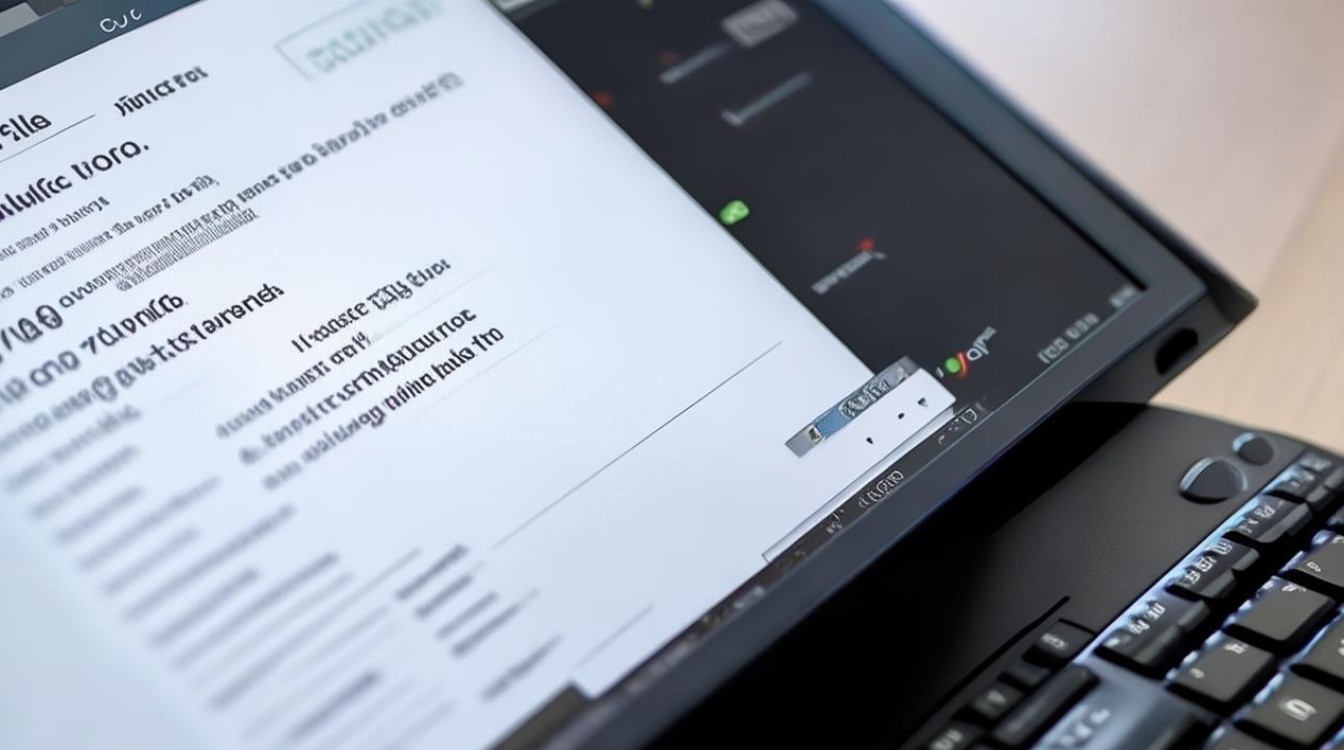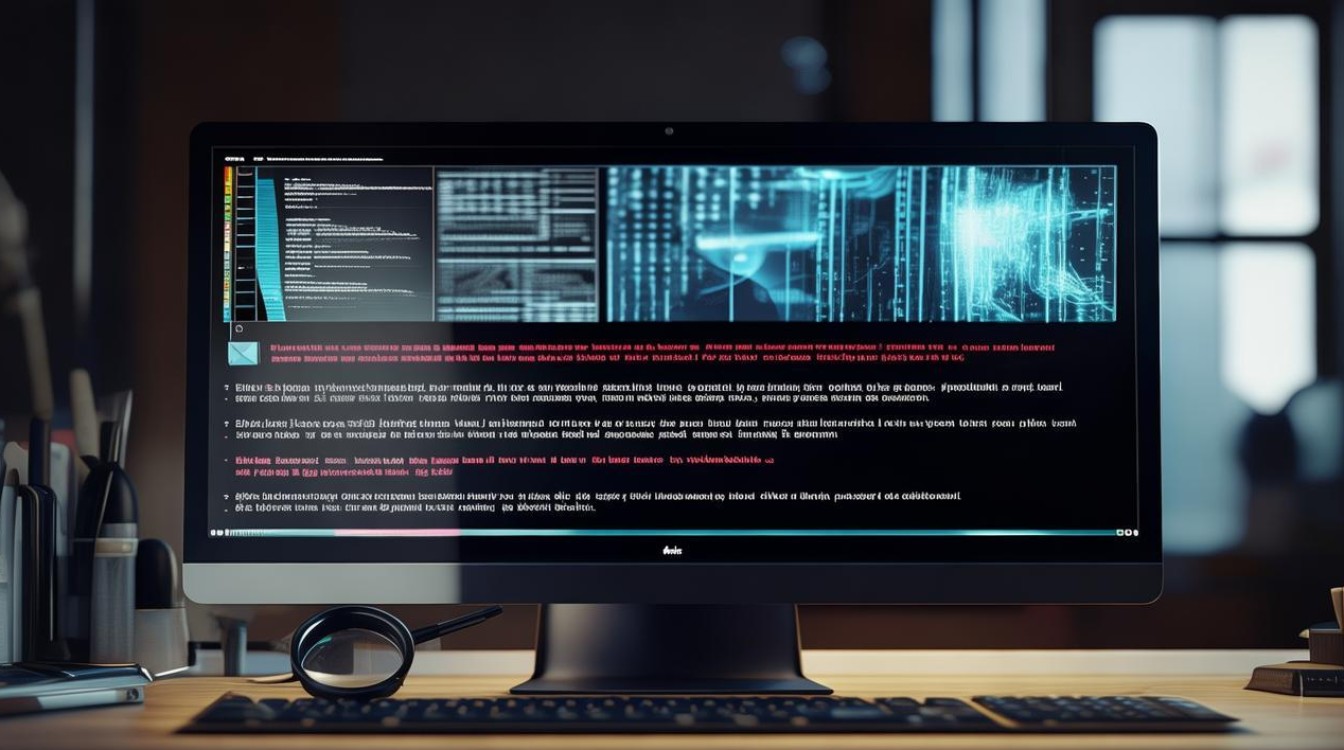戴尔bios系统
shiwaishuzidu 2025年4月19日 12:26:20 系统 24
戴尔 BIOS 系统是用于对戴尔计算机硬件进行底层管理和设置的固件程序,在开机时运行,可设置启动项、查看硬件信息、调整系统参数等,为电脑正常运行和硬件管理提供基础支持。
戴尔BIOS系统是计算机启动和硬件管理的重要组成部分,它允许用户在计算机启动时进行一系列的设置和调整,以下是关于戴尔BIOS系统的详细解答:

-
进入戴尔BIOS系统的步骤
- 准备工作:确保计算机已连接电源,并断开不必要的外部设备(如USB驱动器、外部硬盘等),除非这些设备是您想要从其中启动的设备。
- 关闭计算机:如果您的戴尔笔记本正在运行,请先正常关闭计算机,不要直接切断电源,而是通过点击开始菜单中的“关机”选项来正确地关闭系统。
- 开启计算机并进入BIOS:按下电源按钮启动电脑,在屏幕亮起的瞬间,立即按下键盘上的F2键,大多数戴尔电脑都可以通过这种方法进入BIOS界面,注意,如果您使用的是笔记本电脑,确保在按F2键时同时按下Fn键(如果需要的话),因为某些笔记本电脑默认情况下会将功能键(如F2)设置为其他快捷键。
- 使用方向键浏览设置:一旦成功进入了BIOS界面,您可以使用键盘上的方向键浏览不同的设置选项,根据屏幕提示进行所需的操作。
-
不同型号或操作系统版本的戴尔计算机进入BIOS的方法

- 通用方法:对于大多数戴尔笔记本电脑,开机或重启后看到显示器亮了的同时按下键盘的F2键,要不停的按,即可进入BIOS设置界面。
- 特定情况:在一些较新的戴尔设备上,可能需要按Fn + F2键组合来进入BIOS设置界面,在某些情况下,您可能会看到一个不同的屏幕,提示您按F12或其他键来访问启动选项或BIOS设置。
-
戴尔BIOS系统的主要功能
- 硬件监控与管理:戴尔BIOS系统可以实时监控计算机硬件的状态,包括CPU温度、电压、风扇转速等,用户可以通过BIOS界面查看这些信息,并在必要时进行相应的调整。
- 启动顺序设置:BIOS允许用户设置计算机的启动顺序,例如选择从硬盘、光驱、USB设备或网络引导计算机,这对于安装操作系统、修复系统问题或更改启动选项非常有用。
- 安全设置:BIOS提供了多种安全设置选项,如密码保护、加密存储等,用户可以设置管理员密码和用户密码,以限制对BIOS设置的访问和修改,还可以启用或禁用某些硬件设备的访问权限,以提高计算机的安全性。
- 系统性能优化:通过调整BIOS中的高级电源管理设置、内存配置和其他参数,用户可以优化计算机的性能表现,可以调整CPU的倍频、内存的时序等参数,以提升计算机的运行速度和响应能力。
-
戴尔BIOS系统的更新与升级

- 检查当前BIOS版本:在更新BIOS之前,首先需要确认当前计算机所安装的BIOS版本,这通常可以在BIOS设置界面中找到相关信息。
- 下载最新BIOS文件:访问戴尔官方网站,找到对应您计算机型号的最新BIOS文件,不同型号的计算机可能有不同的BIOS文件可供选择。
- 制作启动盘:将下载的最新BIOS文件解压到U盘或其他可引导的存储设备中,确保该设备能够被计算机正确识别并作为启动盘使用。
- 进入DOS模式并更新BIOS:重启计算机并进入DOS模式(通常可以通过按F8键实现),在DOS模式下,运行制作好的启动盘上的BIOS更新程序,按照提示完成BIOS的更新过程。
戴尔BIOS系统是计算机启动和硬件管理的核心部分,它提供了丰富的设置选项和功能,帮助用户更好地管理和优化计算机的性能,通过正确的方法和步骤进入BIOS界面,并进行必要的设置和调整,可以确保计算机的稳定性和安全性。